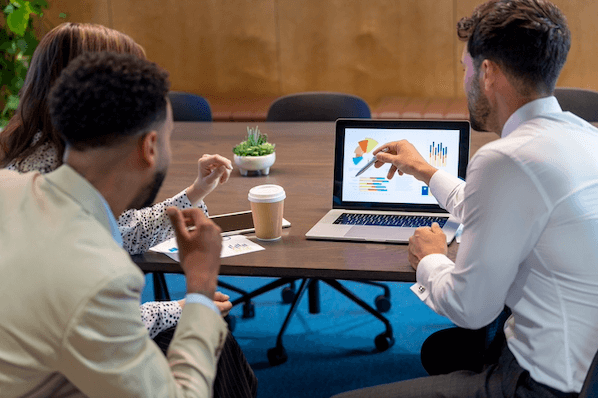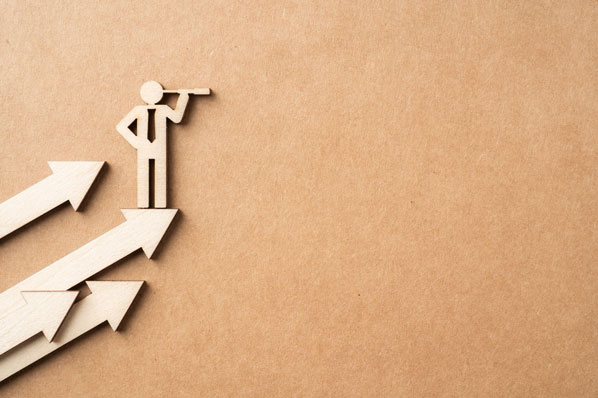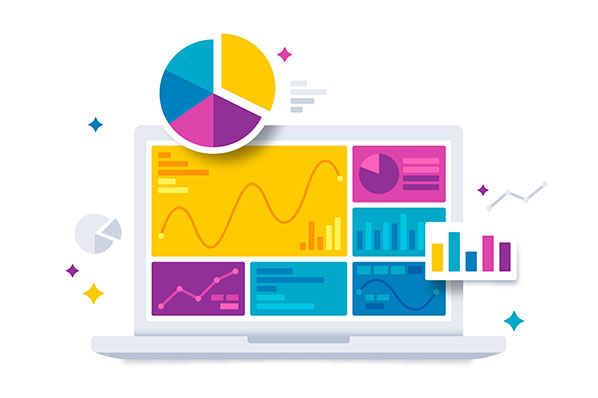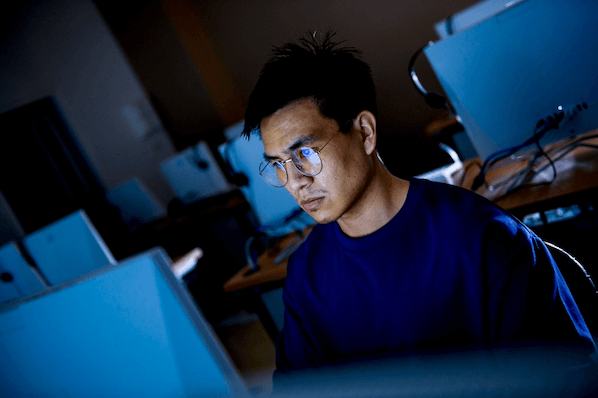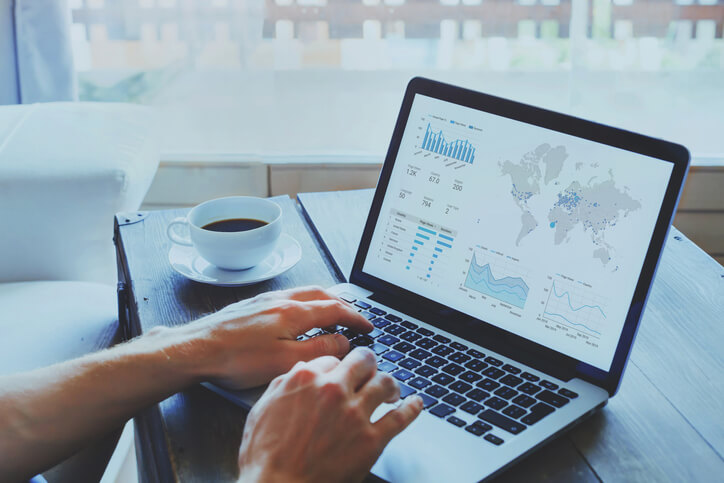Wissen Sie, über welche Kanäle Besucherinnen und Besucher auf Ihre Website kommen? Über Social Media, die organische Suche oder Backlinks auf anderen Seiten? Das zu erfassen, ermöglichen sogenannte UTM-Parameter. In diesem Artikel erkläre ich Ihnen, was das genau ist und wie auch Sie damit herausfinden, woher der Traffic auf Ihrer Website stammt.
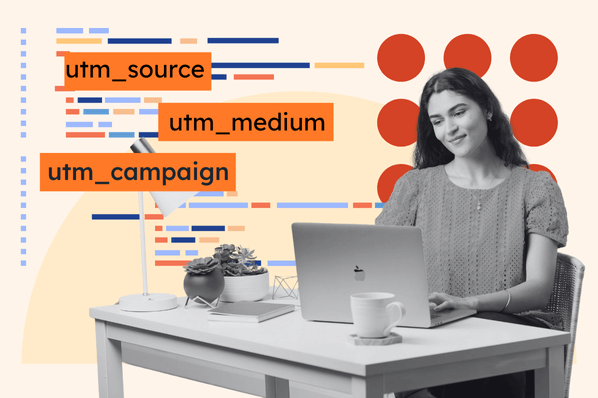
Was sind UTM-Parameter?
UTM-Parameter sind kurze Textausschnitte, die an das Ende der URL eines Links angehängt werden, mit dem Ziel, nachzuverfolgen, wie häufig und von wem dieser Link angeklickt wird. So ist kampagnenspezifisches Tracking etwa via Google Analytics 4 möglich und Sie machen den Erfolg Ihrer Marketingmaßnahmen messbar. Die Abkürzung UTM steht dabei für Urchin Tracking Module.
Bedeutung: Warum sind UTM-Parameter wichtig?
Einer der wichtigsten Aspekte erfolgreichen Marketings ist, meiner Erfahrung nach, die Messung der Ergebnisse individueller Marketingaktivitäten und -materialien. Denn ganz gleich, welche Kennzahlen Sie erfassen und auswerten – am Ende müssen Sie den Erfolg belegen können.
In der Realität ist das allerdings mitunter gar nicht so einfach. Oft fehlen die richtigen Tools, um die Performance konkreter Marketingaktivitäten zu messen. Natürlich lässt sich leicht ermitteln, dass ein bestimmter Prozentsatz des Traffics auf Ihrer Website beispielsweise durch Instagram oder X (ehemals Twitter) generiert wird.
Doch können Sie mit Sicherheit sagen, ob es auch Ihre eigenen Beiträge und Storys waren, die für diesen Traffic gesorgt haben? Um genau das herauszufinden, nutze ich UTM-Parameter.
Optimieren Sie Ihren UTM-Tracking-Prozess
Erstelle und organisiere UTM-Tracking-Links in dieser einfachen, benutzerfreundlichen Tabellenkalkulationsvorlage.
- Parametertypen verstehen
- UTM gezielt einsetzen
- Best Practices anwenden
- UTM-Links flexibel erstellen
Wie funktionieren UTM-Parameter und welche Beispiele gibt es dafür?
Ein Beispiel für UTM-Parameter finden Sie in der folgenden URL hervorgehoben:
https://blog.hubspot.de/marketing/google-analytics?utm_source=newsletter&utm_medium=email& utm_campaign=herbstpromo&utm_term=google_analytics& utm_content=cta_button

Die Parameter beginnen immer mit einem Fragezeichen, denn so kann Ihr Analytics-Tool erkennen, dass hier die eigentliche URL endet und der Tracking-Code beginnt. Die Parameter haben also keinen Einfluss auf die URL oder die verlinkte Ressource selbst.
Damit wird lediglich vermerkt, dass eine Besucherin oder ein Besucher über eine bestimmte Quelle (im Beispiel oben einen Newsletter) oder einen Marketingkanal als Teil einer bestimmten Kampagne (im Beispiel oben über meine E-Mail-Herbst-Promo) auf Ihre Seite gekommen ist.
Welche UTM-Parameter gibt es?
Es gibt insgesamt fünf solcher UTM-Parameter, drei davon sind in der Regel obligatorisch – das heißt, Sie können nicht nur einen ausfüllen: utm_source, utm_campaign und utm_medium.
Optionale UTM-Parameter sind zudem utm-content und utm_term. Sie brauchen lediglich diese fünf, um über Google Analytics 4 oder auch HubSpot sämtliche Kampagnen erfolgreich verfolgen zu können.
Werfen wir einen Blick darauf, welche fünf Aspekte Sie mit den UTM-Parametern genau tracken können:
- Campaign: Sie können diesen Parameter nutzen, um sämtliche Inhalte aus einer bestimmten Kampagne zu kennzeichnen, um dann in Ihren Analytics-Daten die Daten zur gesamten Kampagne einsehen zu können.
- Beispiel: utm_campaign=20prozentrabattcode
- Source: Damit lässt sich feststellen, aus welchen Quellen der Traffic auf einer verlinkten URL stammt – etwa von Social-Media-Plattformen oder einer Landingpage.
- Beispiel: utm_source=facebook
- Medium: Kennzeichnet den Marketingkanal, über den ein Link bereitgestellt wird.
- Beispiel: utm_medium=socialmedia
- Content-Element: Wird für das Tracking verschiedener Inhaltsarten verwendet, die aus derselben Kampagne, derselben Traffic-Quelle und/oder demselben Medium stammen und zu derselben Ziel-URL verlinken. Diese Codes werden oft bei Pay-per-Click-Anzeigen (PPC) oder Seiten eingesetzt, auf denen mehrfach auf dieselbe URL verlinkt wird.
- Beispiel: utm_content=seitenleistenlink oder utm_content=menulink
- Term: Diese Code-Art spielt nur bei Werbeanzeigen (etwa Google Ads) eine Rolle und wird verwendet, um etwa den Traffic, der durch PPC- und CPC-Anzeigen (Cost-per-Click) generiert wird, nach bestimmten Suchbegriffen filtern zu können.
- Beispiel: utm_term=marketing+software
Der aus meiner Sicht größte Vorteil solcher UTM-Parameter ist, dass Sie jede beliebige Kombination verschiedener Parameter verwenden können. Vom absoluten Minimum an Informationen (Kampagne, Quelle und Medium) bis hin zu super spezifischen Codes können Sie so genau die Kennzahlen erfassen, die für Ihre Marketingaktivitäten ausschlaggebend sind.
Hier einige Beispiele, zu welchen Zwecken ich bereits UTM-Parameter in unterschiedlichen Kombinationen eingesetzt habe:
- Messen der Performance bestimmter Marketingkampagnen.
- Vergleichen, wie wirksam die Promotion von bestimmten Inhalten auf verschiedenen sozialen Netzwerken wie LinkedIn oder Instagram ist.
- Messen der Effektivität von Referral-Traffic aus Gastbeiträgen.
- Dasselbe Inhaltselement auf verschiedenen Marketingkanälen tracken.
- Herausfinden, auf welche internen Links Leserinnen und Leser in einem Blogbeitrag am häufigsten klicken.
Optimieren Sie Ihren UTM-Tracking-Prozess
Erstelle und organisiere UTM-Tracking-Links in dieser einfachen, benutzerfreundlichen Tabellenkalkulationsvorlage.
- Parametertypen verstehen
- UTM gezielt einsetzen
- Best Practices anwenden
- UTM-Links flexibel erstellen
Wie kann man UTM-Parameter in Google Analytics 4 richtig tracken?
Soweit zur Theorie. Wie aber lassen sich UTM-Parameter in der Praxis einrichten? Keine Sorge, das ist ganz leicht. In den folgenden Abschnitten gebe ich Ihnen detaillierte Anweisungen für die Einrichtung und Messung von UTM-Parametern in Google Analytics 4 und HubSpot an die Hand.
1. Öffnen Sie Googles Campaign URL Builder
Es gibt insgesamt drei verschiedene Arten von Tracking-Tags, die Sie in Google erstellen können, von denen zwei Ihnen dabei helfen, den Traffic zu neuen Apps auf App-Marktplätzen zu verfolgen. Ich verwende für diesen Post die dritte Option auf der Liste: den Google Analytics Campaign URL Builder.
2. Füllen Sie alle relevanten Felder aus
Fügen Sie im UTM-Parameter-Generator die entsprechenden Informationen für die Website-URL, den Kampagnennamen, die Quelle, das Medium, sowie optional auch den Suchbegriff und den Content hinzu.

Quelle: Screenshot Google Campaign URL Builder
3. Verwenden Sie den UTM-Link in Ihrer Marketingkampagne
Wenn Sie einen kürzeren Link für Ihre Kampagne verwenden möchten, benötigen Sie ein Tool, wie beispielsweise bit.ly. Oder wenn Sie HubSpot-Kunde bzw. -Kundin sind, können Sie einfach den integrierten URL-Builder verwenden (mehr dazu im nächsten Abschnitt).

4. Messen Sie die Performance
Wenn Sie Google Analytics 4 bereits für Ihre Website eingerichtet haben, trackt Google automatisch alle Ihre Kampagnen, die Traffic für Ihre Website generieren.
Wie bei HubSpot auch können Sie sie unter „Zielgruppe“, dann „Quellen“ und dann „Kampagnen“ darauf zugreifen. Klicken Sie auf eine Kampagne, um sich die Quelle und das Medium anzeigen zu lassen.

Quelle: Screenshot GA4
Und schon sind Sie fertig und haben im Handumdrehen benutzerdefinierte Tracking-Codes für Ihre Marketing- oder Werbekampagnen eingerichtet. In nur wenigen Wochen stehen Ihnen dann die entsprechenden Daten zur Verfügung.
Wie funktioniert das Tracking von UTM-Parametern in HubSpot?
Schauen wir uns nun an, wie Sie UTM-Links in HubSpot erstellen können. Um in unserer eigenen Software UTM-Parameter für das Tracking von URLs zu nutzen, sind die Schritte ganz ähnlich wie bei GA4.
Ich persönlich bevorzuge HubSpot gegenüber GA4, da das Analysetool von HubSpot Ihnen nicht nur zeigt, welche Marketingkampagnen den meisten Website-Traffic verursachen, sondern es geht auch auf die Kampagnen selbst ein.
So können Sie beispielsweise Berichte über Ihre E-Mail- oder Social-Media-Performance erstellen, die Ihnen einen einheitlichen Überblick über die Customer Journey von Anfang bis Ende geben.
1. Navigieren Sie zu Tracking-URLs in HubSpot
Gehen Sie in Ihrem HubSpot-Portal zu „Einstellungen“.

Dann navigieren Sie auf der linken Seite im Menü zu „Tracking & Analytics“ und klicken Sie dann im Dropdown-Menü auf „Tracking-URLs“.

Es öffnet sich der Tracking-URL-Ersteller. Hier klicken Sie auf „Tracking-URL erstellen“, um den Prozess zu starten.

2. Erstellen Sie Ihren (ersten) UTM-Link
Geben Sie im angezeigten Formular auf der rechten Seite eine gültige URL ein sowie einen Kampagnennamen, eine Quelle und ein Medium an.
Wenn Sie Inhalt und Begriff hinzufügen möchten, können Sie dies in den unteren beiden Feldern des Formulars tun.

Wenn Sie alle notwendigen Felder ausgefüllt haben, wird Ihnen unten ein orangefarbener Button „Erstellen“ angezeigt. Klicken Sie darauf, und HubSpot wird Ihren UTM-Code als neue Kampagne protokollieren. Dieser Link kann dann auf jeder Webseite verwendet werden, von der aus Sie den Traffic verfolgen möchten.
3. Behalten Sie den Überblick über Ihre Tracking-Links
Haben Sie Ihren UTM-Parameter erstellt, erscheint dieser in Ihrem Tracking-URL-Ersteller. Hier werden Ihnen alle UTM-Links aufgeführt, die Sie erstellt haben. Zudem können Sie von hier aus weitere Tracking-Links erstellen, nach bestimmten Tracking-URLs suchen und nach Kampagnen filtern.

4. Verwenden Sie den Kurz-Link in Ihrer Marketingkampagne
HubSpot generiert automatisch eine verkürzte URL, die besser für die Bewerbung Ihrer verfolgten Inhalte geeignet ist.

5. Messen Sie die Performance
Sie können Ihre UTM-Parameter in Ihrem Traffic-Analytics-Dashboard unter „Andere Kampagnen“ nachverfolgen. Klicken Sie auf die jeweilige Kampagne, um eine detaillierte Darstellung nach Kampagnenquelle und Kampagnenmedium einzusehen.

Wie Sie im nachfolgenden Screenshot sehen können, erscheint der Name der Kampagne auf der linken Seite und daneben der Traffic, die jede dieser UTM-Links generiert hat.

Jetzt, wo Sie wissen, wie Sie UTM-Tracking-Links erstellen können, möchte ich Ihnen noch ein paar Best Practices und Tipps mit auf den Weg geben.
Best Practices für konsistentes UTM-Parameter-Management
Strategisches UTM-Management basiert auf fünf bewährten Praktiken, die Datenqualität sichern und Analyse-Effizienz für Unternehmen maximieren.
Bei der Tracking-Code-Erstellung und -Verwaltung gibt es einige Regeln zu beachten, damit die UTMs sinnvoll eingesetzt werden können. Diese Standards funktionieren als Qualitätssicherung gegen Daten-Duplikate, Inkonsistenzen und Analyse-Fehler. Die Methodik besteht aus einheitlicher Code-Struktur, konsistenter Kleinschreibung, prägnanter Namensgebung, zentraler Link-Dokumentation und CRM-Integration. Diese Praktiken ermöglichen Unternehmen verlässliche Kampagnen-Insights über Teams und Zeiträume hinweg.
Die erste Praxis etabliert Naming-Conventions. E-Mail-Kampagnen nutzen durchgängig "utm_medium=email", Social Media "utm_medium=social". In der zweiten Praxis werden ausschließlich Kleinbuchstaben verwendet, um case-sensitiven Duplikate zu vermeiden. Dritte Praxis hält Parameter kurz aber aussagekräftig wie "ebook-launch" statt langer Beschreibungen. Die vierte Praxis dokumentiert alle UTM-Links in einer zentralen Tabelle, die dem gesamten Team als Referenz dient. Die fünfte Praxis verknüpft die UTM-Codes mit CRM-Systemen, um die Customer Journey zu tracken und Conversions zuzuweisen.
Diese Praktiken kommen zum Einsatz, wenn Unternehmen mit mehreren Teammitgliedern zusammenarbeiten und langfristige Kampagnenvergleiche durchführen. Entscheidend ist die Definition von Standards vor der ersten Kampagne.
Konsequente Anwendung dieser fünf Best Practices transformiert UTM-Tracking von ad-hoc-Messung zu strategischem Marketing-Intelligence-System.
Damit Ihnen das Kampagnen-Tracking auch die richtigen Insights bietet, habe ich Ihnen basierend auf meinen Erfahrungen einige wichtige Tipps zusammengestellt, die Sie über UTM-Parameter wissen sollten:
Fazit: UTM-Parameter sind im Tracking Gold wert
Und abschließend ein letzter Tipp: Überprüfen Sie die gesammelten Daten aus Ihren UTM-Parametern regelmäßig. Ich empfehle, diese Analyse zu nutzen, um zu verstehen, welche Kampagnen am erfolgreichsten waren und wo es Potenziale gibt. Richtig eingesetzt sind UTM-Parameter im Tracking so Gold wert – viel Spaß beim Erstellen Ihrer Tracking-URLs.
Titelbild: HubSpot
Google Analytics